Vil raskt distribuere en applikasjonsserieover et stort nettverk eller gjøre det bærbart for å holde installasjonsfiler begrenset til ett sted, slik at du kan bære applikasjonen på flash-stasjoner? Tidligere dekkede applikasjonsvisualisatorer Cameyo og Enigma Virtual Box har vist seg å være kraftige når det gjelder å gjøre installerte applikasjoner bærbare. Siden applikasjonsvirtualiseringsverktøy ikke gjør noe annet enn å fange opp alle innstillinger, DLL-filer, XML, INI og respektive registeroppføringer for applikasjoner som du vil virtualisere, må du lete etter en virtualiserer som kan skanne systemet grundig etter alle stasjoner og registerelementer. for å hente alle tilknyttede data for applikasjonen som blir virtualisert. Et slikt applikasjonsvirtuell verktøy er Evalaze.
Brukbarheten dreier seg om skanning avsystemet rett før du installerer applikasjonen (som du vil fange opp) og etterskanne for å fange data om applikasjonen du har installert. Når dataene er fanget, kan du starte applikasjonen uten å måtte bekymre deg for noen slags versjonskonflikter, oppblåst registerhyre og andre skader. Et fint eksempel kan være å virtualisere MS Office-produkter. Med Evalaze kan du for eksempel virtualisere forskjellige versjoner av MS Office-applikasjonen, Excel 2003, Excel 2010, Word 2007, PowerPoint 2010 og bruke dem uten å møte noen konflikter.
Evalaze presenterer en enkel veiviser for å fange oppapplikasjonsinstallasjonsfiler. Alt som kreves er å gå gjennom trinnene for å utføre applikasjonsvirtualisering. For å starte, start applikasjonen og klikk veiviseren på båndet for å starte veiviseren. Les først instruksjonene og klikk Neste.

Det andre trinnet krever at du angir navnetav applikasjon og app Fangstbane der virtualiserte applikasjonsfiler skal lagres. Når banen er spesifisert, klikker du på Velg skanningsområde for å velge stasjon / bane og registerelekter for å definere skanneområdet.
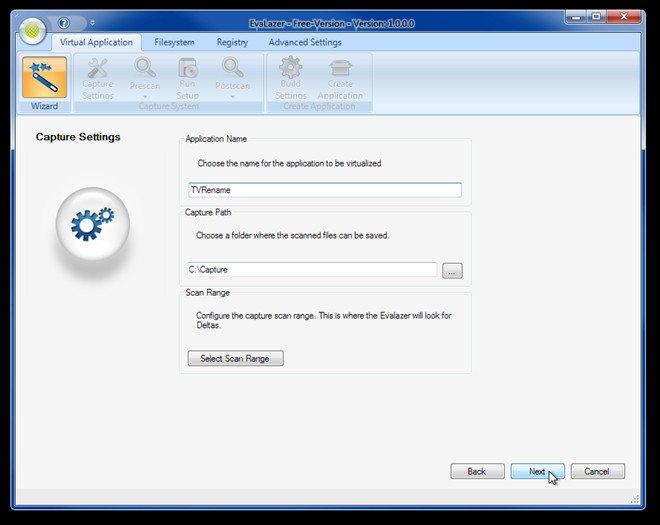
Start nå Pre-Scan prosessen for å skanne fileneog registeroppføringer i utvalgte stasjoner og registerelader. Tiden det tar å fullføre Pre-Scan-prosessen, avhenger av banen og registereleven du har valgt tidligere. Før du starter skanneprosessen, anbefales det å legge ned alle de kjørende applikasjonene for å unngå noen form for problemer.
Etter at skanneprosessen er ferdig. Installer applikasjonen du vil virtualisere. Når den er installert, klikker du på Neste for å starte Post-Scan-prosessen for å fange installerte applikasjonsdata og filer.
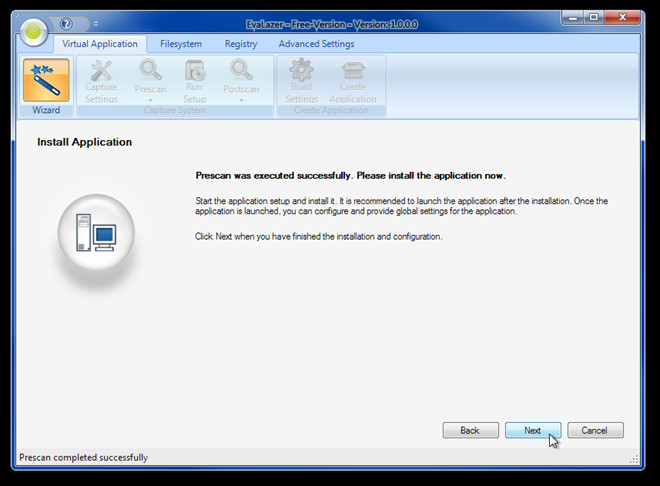
Når prosessen etter skanning er fullført, er denvil vise alle datafilene som ble fanget under prosessen. Følg nå instruksjonene for å lage endelig bygging av installert applikasjon. Det lar deg direkte åpne plasseringen til virtualiserte applikasjoner for å se filene, og for å kjøre applikasjonen i sandkassen, noe som holder applikasjonen helt adskilt fra OS og andre applikasjoner som kjører.
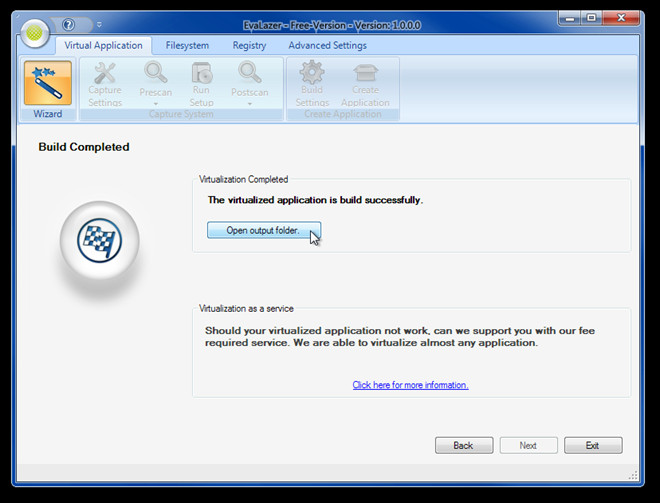
Se den innebygde videoen nedenfor som demonstrerer bruken i detalj.
Fra kategorien Virtual Application kan du manueltangi innstillinger for pre-scan og post-scan prosesser, konfigurere Capture Settings og Build Settings og opprette / opprette applikasjoner på nytt. Under testingen har vi stått overfor noen forsinkelser mens vi utførte før og etter skanning. Imidlertid har vi vellykket virtualisert to applikasjoner ved hjelp av Evalaze uten å møte andre problemer.
Last ned Evalaze













kommentarer